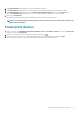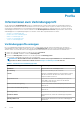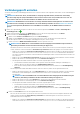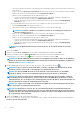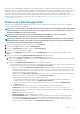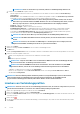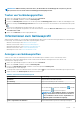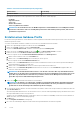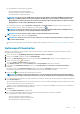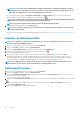Users Guide
256 Zeichen enthalten. Informationen zu Benutzernamen-Einschränkungen finden Sie in der Dokumentation zum Microsoft
Active Directory.
○ Geben Sie im Textfeld Active Directory-Kennwort das Kennwort ein. Das Kennwort darf maximal 127 Zeichen enthalten.
○ Geben Sie das Kennwort zur Bestätigung in das Textfeld Kennwort bestätigen ein.
○ Wählen Sie für die Zertifikatsprüfung eine der folgenden Optionen aus:
▪ Um das Host-Zertifikat herunterzuladen und zu speichern und es während allen zukünftigen Verbindungen zu
validieren, aktivieren Sie das Kontrollkästchen Zertifikatprüfung aktivieren.
▪ Wenn Sie keine Prüfung ausführen und das Zertifikat nicht speichern möchten, wählen Sie Zertifikatprüfung
aktivieren nicht aus.
• Um Host-Anmeldeinformationen ohne Active Directory zu konfigurieren, führen Sie die folgenden Aktionen aus:
○ Im Textfeld Benutzername heißt der Benutzername root.
Der Root-Benutzername ist der standardmäßige Benutzername, Sie können diesen nicht ändern.
ANMERKUNG: Falls das Active Directory eingestellt ist, können Sie einen beliebigen Active Directory-
Benutzer auswählen, nicht root.
○ Geben Sie im Textfeld Kennwort das Kennwort ein. Das Kennwort darf maximal 127 Zeichen enthalten.
○ Geben Sie das Kennwort zur Bestätigung in das Textfeld Kennwort bestätigen ein.
○ Wählen Sie für die Zertifikatsprüfung eine der folgenden Optionen aus:
▪ Um das Host-Zertifikat herunterzuladen und zu speichern und es während allen zukünftigen Verbindungen zu
validieren, aktivieren Sie das Kontrollkästchen Zertifikatprüfung aktivieren.
▪ Wenn Sie keine Prüfung ausführen und das Zertifikat nicht speichern möchten, wählen Sie Zertifikatprüfung
aktivieren nicht aus.
ANMERKUNG:
Die OMSA-Anmeldeinformationen sind die gleichen, die auch für die ESXi-Hosts verwendet
werden.
4. Klicken Sie auf Weiter.
5. Wählen Sie im Fenster Hosts auswählen die Hosts für dieses Verbindungsprofil aus und klicken Sie auf OK.
6. Wählen Sie bei Bedarf auf der Seite Zugeordnete Hosts einen oder mehrere Hosts für das Verbindungsprofil aus.
Zum Hinzufügen von Hosts klicken Sie auf
, wählen Sie die Hosts aus und klicken Sie dann auf OK.
ANMERKUNG:
Wenn die OEM-Hosts nicht im Fenster Hosts auswählen angezeigt werden, fügen Sie die OEM-Hosts
mithilfe des Assistenten Hosts-OEM hinzufügen hinzu. Weitere Informationen über das Hinzufügen von OEM-Hosts
finden Sie unter Hinzufügen von OEM-Hosts.
7. Um das Verbindungsprofil zu prüfen, wählen Sie einen oder mehrere Hosts aus und klicken Sie auf das .
ANMERKUNG:
Dieser Schritt ist optional und überprüft, ob die Host- und iDRAC-Anmeldeinformationen korrekt
sind. Dieser Schritt ist optional, aber es wird empfohlen, das Verbindungsprofil zu testen.
ANMERKUNG: Wenn der WBEM-Dienst für alle Hosts mit ESXi 6.5 oder höher deaktiviert ist, wird WBEM
automatisch aktiviert, wenn Sie die Testverbindung und Inventarisierung auf diesen Hosts durchführen.
ANMERKUNG: Wenn Sie beim Erstellen des Verbindungsprofils Alle registrierten vCenter auswählen, schlägt die
Testverbindung für alle Hosts mit ESXi 6.5 oder höher fehl, bei denen der WBEM-Dienst deaktiviert ist. In diesem
Fall wird empfohlen, dass Sie die Aktionen des Verbindungsprofilassistenten abschließen, die Bestandsaufnahme auf
den Hosts durchführen und dann das Verbindungsprofil erneut prüfen.
ANMERKUNG: : Fügen Sie keinen MX-Server mit deaktiviertem iDRAC IPv4 zu einem Verbindungsprofil hinzu. Diese
Server können über ein Gehäuseprofil verwaltet werden.
ANMERKUNG: Möglicherweise sehen Sie, dass die Testverbindung für den Host fehlschlägt und anzeigt, dass
ungültige Anmeldeinformationen eingegeben wurden, auch wenn gültige Anmeldeinformationen eingegeben wurden.
Dies kann vorkommen, weil der ESXi den Zugriff blockiert. Warten Sie an dieser Stelle 15 Minuten und versuchen Sie,
die Testverbindung erneut herzustellen.
8. Klicken Sie auf Weiter, um die Profilerstellung abzuschließen.
Bei Servern, die nicht über eine iDRAC Express- oder Enterprise-Karte verfügen, lautet das Ergebnis für den iDRAC-Verbindungstest
Für dieses System nicht anwendbar.
54
Profile